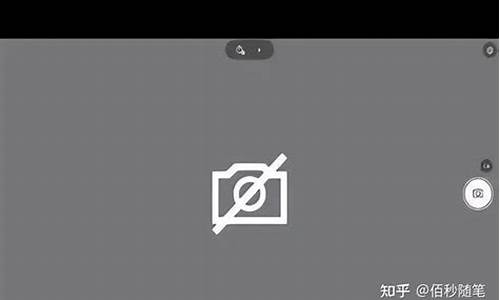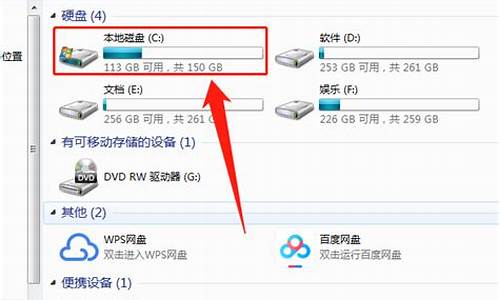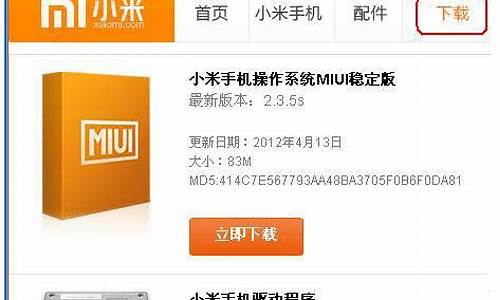您现在的位置是: 首页 > 系统推荐 系统推荐
禁用U盘怎么传入文件_禁用u盘怎么传入文件夹
ysladmin 2024-05-15 人已围观
简介禁用U盘怎么传入文件_禁用u盘怎么传入文件夹 大家好,今天我想和大家探讨一下“禁用U盘怎么传入文件”的应用场景。为了让大家更好地理解这个问题,我将相关资料进行了分类,现在就让我们一起来探讨吧。1.电脑u盘被禁用怎么办电脑u盘被
大家好,今天我想和大家探讨一下“禁用U盘怎么传入文件”的应用场景。为了让大家更好地理解这个问题,我将相关资料进行了分类,现在就让我们一起来探讨吧。
1.电脑u盘被禁用怎么办

电脑u盘被禁用怎么办
如果电脑上的U盘被禁用了,可能是由于安全策略或管理员权限等原因导致。以下是一些解决方案:1.检查设备管理器。在Windows中,右键单击“我的电脑”,选择“管理”,然后选择“设备管理器”。如果U盘被禁用,它将在设备管理器中显示为“禁用状态”。右键单击它,选择“启用”,它应该可以重新启用。
2.检查组策略。打开“运行”对话框,输入“gpedit.msc”,打开“本地组策略编辑器”。选择“计算机配置”>“管理模板”>“系统”>“可移动存储访问”。检查是否已启用“禁用可移动存储访问”策略。如果启用了此策略,则启用U盘的唯一方法是请求管理员权限。
3.检查注册表。在“运行”对话框中输入“regedit”,打开注册表编辑器。转到HKEY_LOCAL_MACHINE\SYSTEM\CurrentControlSet\Services\USBSTOR。确保“Start”值为“3”,如果值为“4”则意味着U盘已被禁用,需要将其改为“3”。
4.向系统管理员请求帮助。如果禁用U盘是由于管理员权限和安全策略等原因造成的,则必须向系统管理员请求帮助。管理员可以取消U盘禁用并授予用户访问权限。
总之,处理U盘被禁用很麻烦,但可以通过以上方法解决。如果没有管理权限,则需要与系统管理员联系并获得允许。
好了,今天关于“禁用U盘怎么传入文件”的话题就讲到这里了。希望大家能够对“禁用U盘怎么传入文件”有更深入的认识,并从我的回答中得到一些启示。如果您有任何问题或需要进一步的信息,请随时告诉我。
上一篇:电脑黑屏_电脑黑屏按什么键恢复
下一篇:硬盘低级格式化工具使用教程